Herstellen einer Verbindung zwischen Anwendungen und Azure Database for MariaDB
Wichtig
Azure Database for MariaDB wird demnächst eingestellt. Es wird dringend empfohlen, zu Azure Database for MySQL zu migrieren. Weitere Informationen zum Migrieren zur Azure-Datenbank für MySQL finden Sie unter Was geschieht mit Azure Database for MariaDB?.
In diesem Thema sind alle von Azure Database for MariaDB unterstützten Typen von Verbindungszeichenfolgen sowie Vorlagen und Beispiele aufgeführt. Ihre Verbindungszeichenfolge enthält unter Umständen andere Parameter und Einstellungen.
- Informationen zum Einholen des Zertifikats finden Sie unter Vorgehensweise zum Konfigurieren von SSL.
- {your_host} = [Servername].mariadb.database.azure.com
- {your_user}@{servername} = userID-Format für die korrekte Authentifizierung. Wenn Sie nur die Benutzer-ID verwenden, tritt bei der Authentifizierung ein Fehler auf.
ADO.NET
Server={your_host}; Port=3306; Database={your_database}; Uid={username@servername}; Pwd={your_password}; SslMode=Preferred;
In diesem Beispiel lautet der Servername mydemoserver, der Datenbankname wpdb, der Benutzername WPAdmin und das Kennwort mypassword!2. Daher muss die Verbindungszeichenfolge wie folgt lauten:
Server= "mydemoserver.mariadb.database.azure.com"; Port=3306; Database= "wpdb"; Uid= "WPAdmin@mydemoserver"; Pwd="mypassword!2"; SslMode=Required;
JDBC
String url ="jdbc:mariadb://{your_host}:3306/{your_database}?useSSL=true&trustServerCertificate=true"; myDbConn = DriverManager.getConnection(url, "{username@servername}", {your_password});
Node.js
var conn = mysql.createConnection({host: "{your_host}", user: "{your_username}", password: {your_password}, database: {your_database}, port: 3306, ssl:{ca:fs.readFileSync({ca-cert filename})}});
ODBC
DRIVER={MARIADB ODBC 3.0 Driver}; Server="{your_host}"; Port=3306; Database={your_database}; Uid="{username@servername}"; Pwd={your_password}; sslca={ca-cert filename}; sslverify=1;
PHP
$con=mysqli_init(); mysqli_ssl_set($con, NULL, NULL, {ca-cert filename}, NULL, NULL); mysqli_real_connect($con, "{your_host}", "{username@servername}", {your_password}, {your_database}, 3306);
Python
cnx = mysql.connector.connect(user="{username@servername}", password={your_password}, host="{your_host}", port=3306, database={your_database}, ssl_ca={ca-cert filename}, ssl_verify_cert=true)
Ruby
client = Mysql2::Client.new(username: "{username@servername}", password: {your_password}, database: {your_database}, host: "{your_host}", port: 3306, sslca:{ca-cert filename}, sslverify:false, sslcipher:'AES256-SHA')
Abrufen von Details zur Verbindungszeichenfolge aus dem Azure-Portal
Wechseln Sie im Azure-Portal zu Ihrem Azure-Datenbankserver für MariaDB, und wählen Sie dann Verbinden ion-Zeichenfolgen aus, um die Zeichenfolgenliste für Ihre Instanz abzurufen: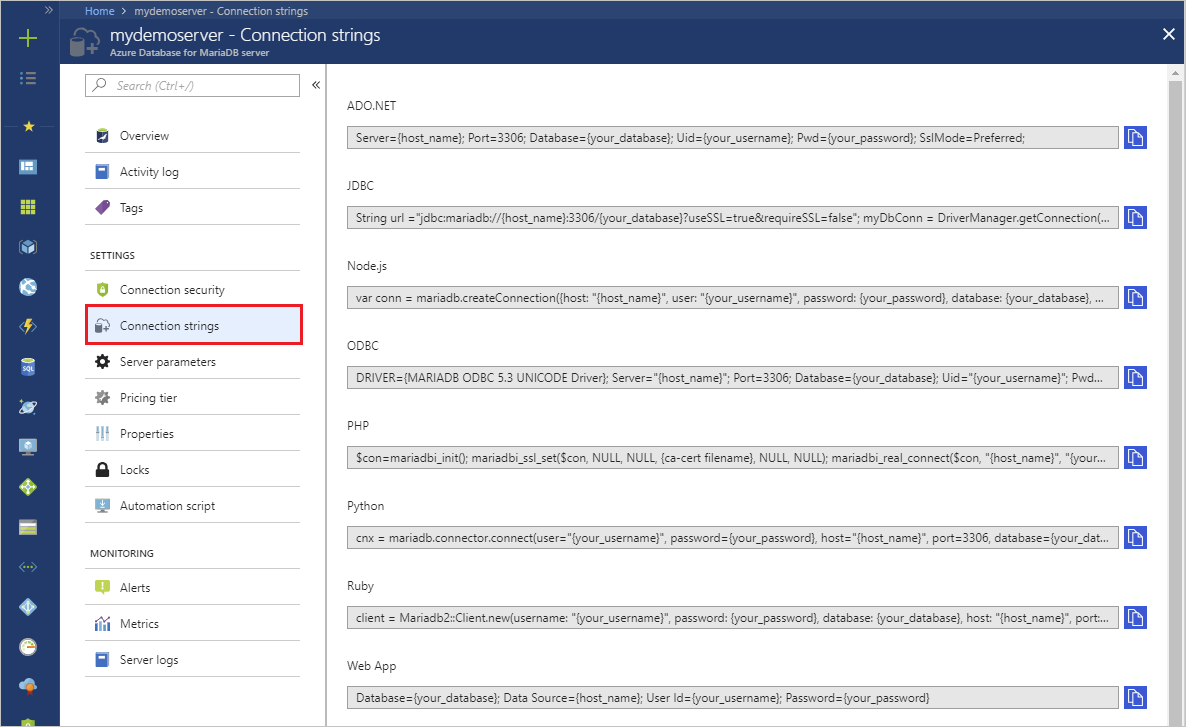
Die Zeichenfolge enthält Details wie Treiber, Server und andere Parameter für die Datenbankverbindung. Passen Sie diese Beispiele mit Ihren eigenen Parametern an, z.B. Ihrem Datenbanknamen und Ihrem Kennwort. Sie können diese Zeichenfolge dann verwenden, um eine Verbindung zwischen Ihrem Code sowie Ihren Anwendungen und dem Server herzustellen.
Feedback
Bald verfügbar: Im Laufe des Jahres 2024 werden wir GitHub-Issues stufenweise als Feedbackmechanismus für Inhalte abbauen und durch ein neues Feedbacksystem ersetzen. Weitere Informationen finden Sie unter https://aka.ms/ContentUserFeedback.
Feedback senden und anzeigen für